نحوه انتقال iMovie از آیفون به مک
در حالی که داشتم برخی از نرم افزارهای ویرایش ویدیوی موجود در iPhone را آزمایش می کردم، متوجه شدم که پروژه iMovie شما را می توان از iPhone به Mac صادر کرد. با این حال، من با آن مشکل داشتم زیرا روش در آخرین نسخه iOS کمی تغییر کرده است. بنابراین، من به سرعت برای شما توضیح خواهم داد که چگونه پروژه iMovie را از iPhone به Mac منتقل کنید. بیا شروع کنیم.
انتقال پروژه iMovie از آیفون به مک
برنامه iMovie اپل امکان ایجاد ویدیو در دستگاه های iOS و macOS را فراهم می کند. این بدان معنی است که می توانید شروع به ایجاد پروژه ویدیویی خود در آیفون خود کنید. پس از اتمام پیش نویس اولیه، می توانید پروژه را صادر کرده و تغییرات نهایی را در مک خود تکمیل کنید.
برای صادرات یک پروژه iMovie از iPhone به Mac، برنامه iMovie را در iPhone باز کنید و پروژه ای را که می خواهید صادر کنید انتخاب کنید. دکمه اشتراک گذاری را در پایین صفحه پیدا خواهید کرد، روی آن ضربه بزنید تا گزینه های اشتراک گذاری ظاهر شود.
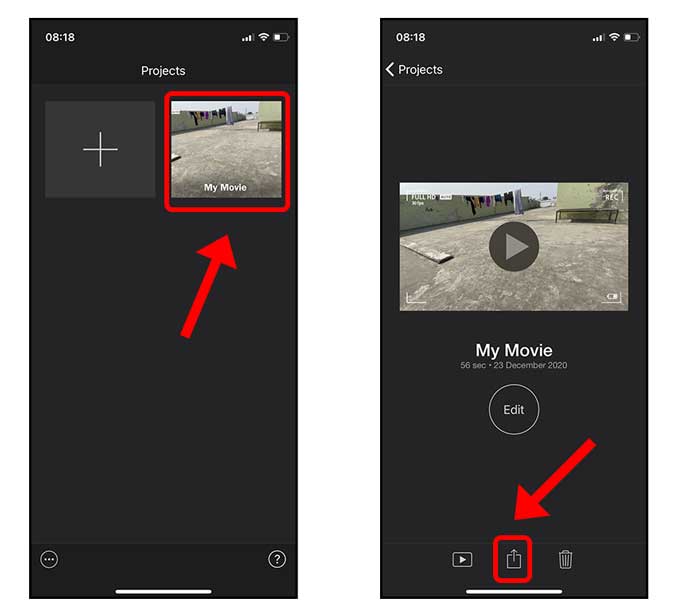
برای اینکه بتوانیم مقصد مناسب را انتخاب کنیم، باید ویدیو را به فایل پروژه تبدیل کنیم. برای انجام آن، دکمه Options را فشار دهید که در کنار نام فایل در بالای برگه اشتراک گذاری قرار دارد. در این صفحه می توانید کیفیت فیلم مورد نظر یا نحوه اشتراک گذاری کل پروژه را انتخاب کنید. پس از آن، " را فشار دهیدپروژه" سپس "انجام شده".
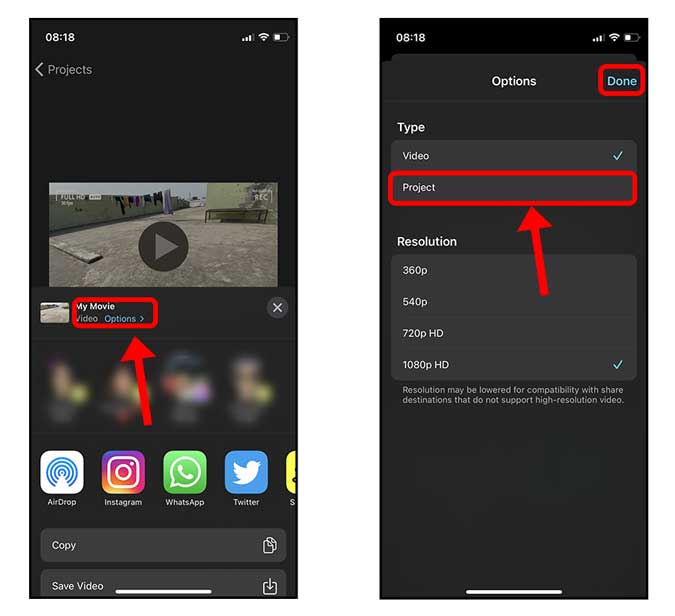
اکنون، می توانید به سادگی انتخاب کنید که فایل پروژه از طریق به اشتراک گذاشته شود AirDropو یا حتی فایل پروژه را در آن ذخیره کنید iCloud Drive.
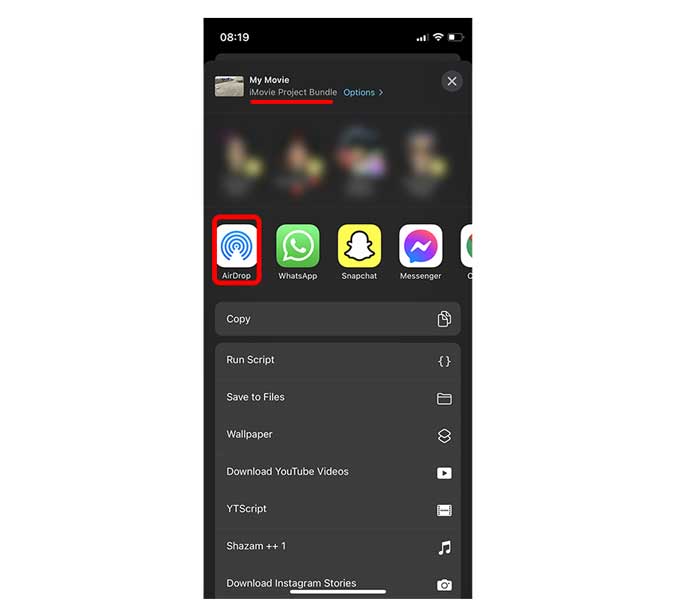
اکنون، می توانید به سادگی روی فایل ذخیره شده در مک خود دوبار کلیک کنید تا آن را در برنامه iMovie در مک خود باز کنید.
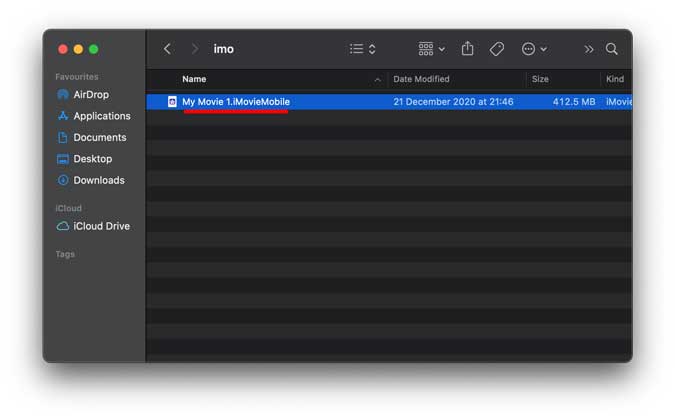
پس از باز شدن، متوجه می شوید که تمامی فایل ها و لایه ها حفظ شده اند و می توانید طبق معمول به کار روی پروژه خود ادامه دهید.
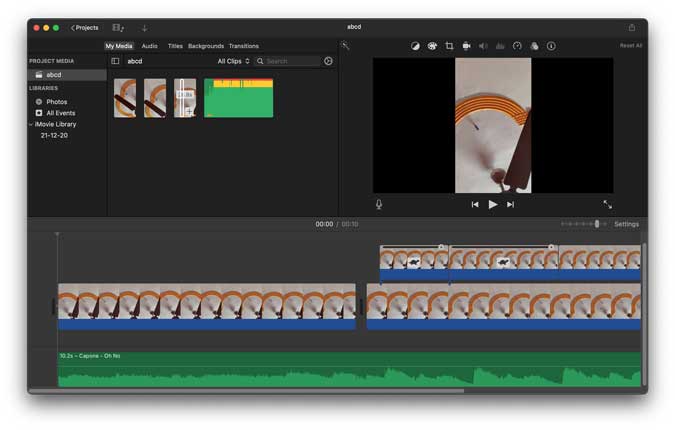
یک پروژه iMovie را به یک درایو خارجی منتقل کنید
با پشتیبانی آیفون از دستگاه های ذخیره سازی خارجی، می توانید پروژه iMovie خود را به یک درایو فلش صادر کرده و آن را با دیگران به اشتراک بگذارید. تنها کاری که باید انجام دهید این است که مانند تصویر بالا پروژه iMovie خود را در برنامه Files ذخیره کنید، سپس فلش درایو خود را به پورت لایتنینگ وصل کنید و فایل پروژه را در درایو فلش در برنامه Files کپی کنید. این یک فرآیند واقعا ساده است.
آیا می توانید پروژه های iMovie را از مک به آیفون صادر کنید
مراحل بالا روشی آسان برای ویرایش پروژه iMovie خود در مک هستند. با این حال، iMovie برای iOS و iMovie برای macOS بر اساس معماری کاملاً متفاوتی ساخته شدهاند و اپل هیچ تلاشی برای کنار هم قرار دادن این دو برنامه انجام نداده است. بنابراین، در حال حاضر فقط می توانید پروژه خود را از iPhone به Mac صادر کنید، اما نه برعکس.









